オンライン順番受付を設定することで、店舗受付に加えて、店舗の外からWebサイトで順番受付ができます。また、受付データが集計され、分析レポートで閲覧したり、CSV形式でダウンロードすることができます。
この機能は、ベーシックプラン、スタンダードプランをご契約されている方を対象としております。ご契約、有料プランに関しては、下記のページをご確認ください。
画面の見かた
- Airウェイト アプリ
-
- 管理者メニュー
- オンライン順番受付
-
-
- 1オンライン順番受付を利用する
-
「オン」にすることで、オンライン順番受付を利用できます。
- 2最初の受付を制限する ※1
-
当日最初の受付でも、オンライン順番受付を利用できるかどうかを設定できます。
- 「①オンライン順番受付を利用する」が「オン」の場合のみ表示されます。
-
- 「オフ」にした場合
-
受付が0件の場合にも、オンライン順番受付を利用できます。24時間受付や、休業日がない店舗の場合、店舗側で最初の受付を登録する手間を省けます。
-
- 「オン」にした場合
-
受付が1件以上登録されている場合のみ、オンライン順番受付を利用できます。店舗の休業日などにオンライン順番受付を「オフ」にし忘れても、予約が入るのを防げます。
- 3受付が可能になる待ち組数を設定する
-
設定した待ち組数以上がお待ちの場合のみ、オンライン順番受付を受け付ける設定ができます。
-
- 「オフ」にした場合
-
待ち組数が0組でも、オンライン順番受付を受け付けます。
-
- 「オン」にした場合
-
設定した待ち組数以上がお待ちの場合のみ、オンライン順番受付を受け付けます。
たとえば、5組で設定した場合、4組がお待ちの場合には、オンライン順番受付の受付ボタンが表示されません。5組以上がお待ちの状態になると、オンライン順番受付の受付ボタンが表示されます。
受付が可能になる待ち組数を設定することで、店舗(施設)での待ち組数が少ない状態でオンライン順番受付を受け付けてしまい、呼び出してもすぐにお客様が来店されないという状態を解消できます。
-
- 4オンライン順番受付のみ異なる人数を設定する
-
店頭での1受付あたりの人数制限を、オンライン順番受付にも適用するかどうか設定できます。
-
- 「オフ」にした場合
-
「受付入力項目」画面で設定した店頭での1受付あたりの人数制限が、オンライン順番受付にも適用されます。店頭受付での人数制限については、下記のページをご確認ください。
-
- 「オン」にした場合
-
店頭受付とオンライン順番受付で別々に人数制限を設定できます。また、大人・子どもそれぞれの最大人数や、子どもだけの受付を許可するかの設定もできます。
-
- 5同じお客様からの受付回数を制限する
-
同じメールアドレス(またはリクルートID)による1日あたりのオンライン順番受付回数を制限するかどうか設定できます。
- 6店舗詳細ページにお知らせ表示する
-
店舗詳細ページで、ご利用の際の注意書きなど、任意の文言を表示できます。
- 7受付入力画面に注釈文を表示する
-
「受付入力」画面で、受付に関する注意書きなど、任意の文言を表示できます。
- 8待ち状況確認ページに注釈文を表示する
-
待ち状況確認ページで、呼出に関する注意書きなど、任意の文言を表示できます。
お知らせ・注釈文の表示される場所について
「店舗詳細ページにお知らせ表示する」「受付入力画面に注釈文を表示する」「待ち状況確認ページに注釈文を表示する」で設定した内容は、オンライン順番受付の際、下記のように表示されます。
他にも、オンライン順番受付の受付時間の設定や、言語オプション、質問追加機能を組み合わせられます。詳しくは、下記のページをご確認ください。
設定方法
- Airウェイト アプリ
-
- 管理者メニュー
- オンライン順番受付
オンライン順番受付を設定する
-
-
当日最初の受付をオンラインからも許容する場合は、「最初の受付を制限する」を「オフ」にします。
- 「最初の受付を制限する」については、「画面の見かた」の②をご確認ください。
-
設定した待ち組数以上がお待ちの場合に、オンライン順番受付を受け付ける場合は、「受付が可能になる待ち組数を設定する」を「オン」にし、待ち組数を設定します。
- 「受付が可能になる待ち組数を設定する」については、「画面の見かた」の③をご確認ください。
-
店頭受付とオンライン順番受付で別々に人数制限を設定する場合は、「オンライン順番受付のみ異なる人数を設定する」を「オン」にします。
「オンライン順番受付のみ異なる人数を設定する」を「オン」にした場合
「オンライン順番受付のみ異なる人数を設定する」を「オン」にすると、「1受付あたりの人数制限」と「子どもだけの受付を許可する」※1が表示されます。
- 「子どもだけの受付を許可する」は、「受付入力項目」画面の「大人・子どもの人数」も「オン」になっている場合のみ表示されます。
1受付あたりの人数制限
「1受付あたりの人数制限」をタッチすると、「1受付あたりの人数制限」画面が表示されます。
1受付あたりの最大人数を制限する場合は、「1受付あたりの人数制限をする」を「オン」にし、最大人数を選択します。
大人・子どもそれぞれの最大人数を制限する場合は、「大人・子どもそれぞれの最大人数」を「オン」にし、大人・子どもの最大人数を選択します。- 「1受付あたりの人数制限」は、大人・子どもを区別する場合は1,998名まで、しない場合は999名まで設定できます。
- 「大人・子どもそれぞれの最大人数」は、それぞれ999名まで設定できます。
子どもだけの受付を許可する
子どもだけの受付を許可しない場合は、「子どもだけの受付を許可する」を「オフ」にします。
-
同じメールアドレス(またはリクルートID)による1日あたりのオンライン順番受付回数を制限する場合は、「同じお客様からの受付回数を制限する」を「オン」にし、「1日あたりの受付上限」を選択します。
店舗詳細ページに表示するお知らせを設定する
-
店舗詳細ページに表示するお知らせを設定します。表示する場合は「店舗詳細ページにお知らせ表示する」を「オン」にし、「テキストの編集」をタッチします。
- 初期設定は「オフ」になっています。
-
「店舗詳細ページのお知らせ表示テキストの編集」画面で、見出しと本文を入力し、右上の「保存」をタッチします。
受付入力画面の注釈文を設定する
-
「受付入力」画面に表示する注釈文を設定します。表示する場合は「注釈文の編集」をタッチします。
- 初期設定は「注釈文を表示しない」になっています。
-
「受付入力画面の注釈文の編集」画面で、文章を入力し、右上の「保存」をタッチします。
待ち状況確認ページの注釈文を設定する
-
待ち状況確認ページに表示する注釈文を設定します。表示する場合は「注釈文の編集」をタッチします。
- 初期設定は「注釈文を表示しない」になっています。
-
「待ち状況確認ページの注釈文の編集」画面で、文章を入力し、右上の「保存」をタッチします。
- 自由メモをオンライン順番受付で利用する場合
-
自由メモを活用することで、事前にお客様の要望や情報をより具体的に知ることができます。
- Airウェイト アプリ
-
- 管理者メニュー
- 受付入力項目
- 「お得な情報をメールで受け取る」のチェックボックスを非表示にしたい場合
-
待ち状況確認ページやオンライン順番受付ページで、お客様がメールアドレスを入力する際に表示される「お得な情報をメールで受け取る」チェックボックスを非表示にできます。店舗からお得な情報メールを配信する予定がなく、お客様からの配信許可の取得が必要ない場合にご利用ください。
設定方法
- Airウェイト アプリ
-
- 管理者メニュー
- 呼出オプション
「このお店からのお得な情報をメールで受け取る」を非表示にしたい場合は、「「お得な情報をメールで受け取る」のチェックボックスを表示する」を「オフ」にします。
- お得な情報メールを配信するには、スタンダードプラン以上でご利用いただける「メッセージ配信機能」が必要です。メッセージ配信機能については、下記のページをご確認ください。
利用方法
Webサイトに公開する、オンライン順番受付ページのURLを取得します。
- Airウェイト アプリ
-
- 管理者メニュー
-
「店舗詳細ページ」をタッチします。
-
表示されたURLをコピーし、店舗のWebサイトへ埋め込みます。
または、QRコードで展開するなど、店舗に合ったご利用方法でご活用ください。
- オンライン順番受付した受付データの表示について
-
お客様がWebサイトからオンライン順番受付をした場合、受付画面(店舗モード)と店舗オペレーションの受付データに「WEB受付」のラベルが表示されます。
-
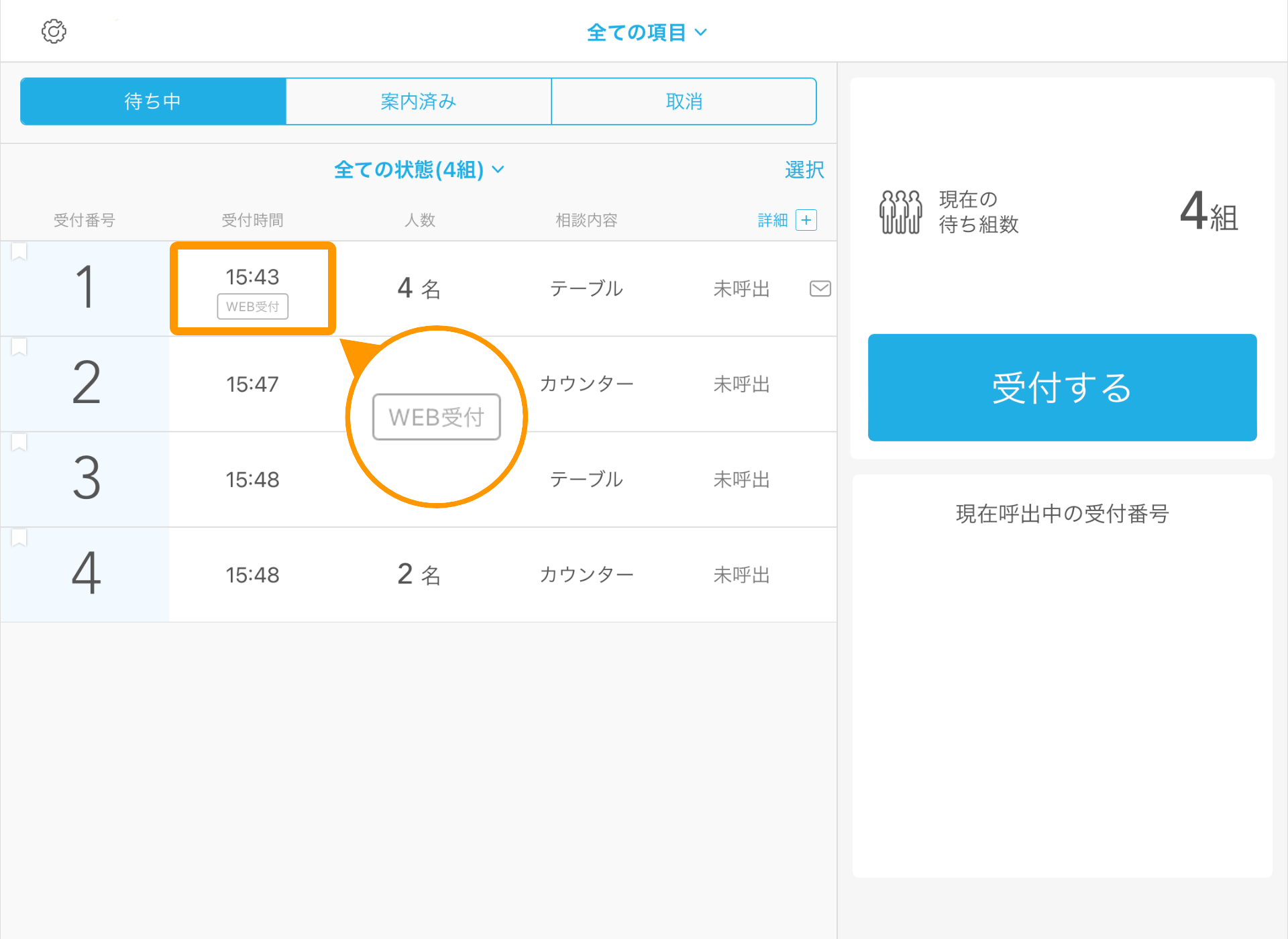
- 店舗モード
-
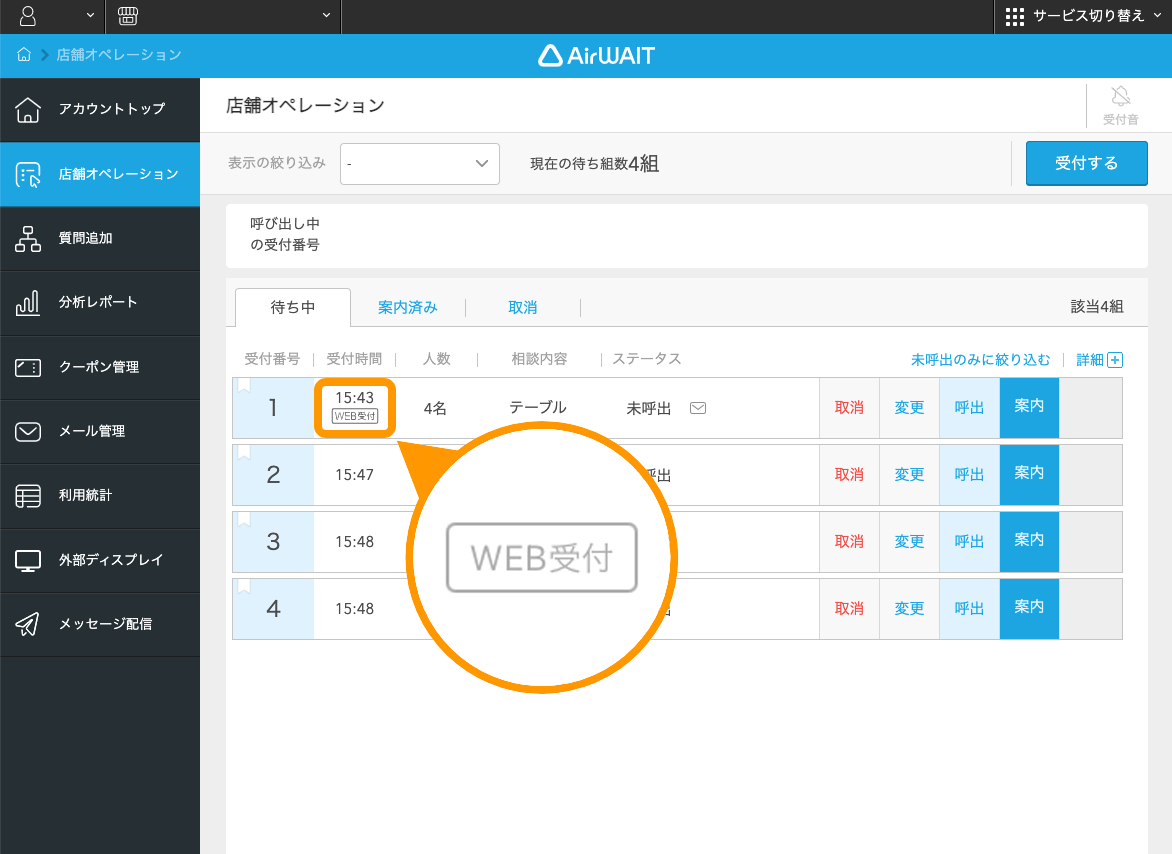
- 店舗オペレーション
-
お客様のご利用手順
オンライン順番受付を利用した場合の、お客様のご利用手順は、下記のページをご確認ください。